
หลายปีที่ผ่านมาพวกเขาไม่ให้อภัย และสายตาเป็นหนึ่งในสัญญาณแรกที่เราได้รับเรามีปัญหาในการโฟกัส เราต้องการแว่นตาเพื่ออ่านบทบรรยายเล็ก ๆ น้อย ๆ เป็นต้น อย่างไรก็ตามด้วยการมาถึงของเทคโนโลยีใหม่โซลูชันสำหรับทุกรสนิยมก็มาถึงเช่นกัน และเนื่องจากได้รับไฟล์ สามารถปรับแต่งขนาดตัวอักษร ที่เราอ่านบนหน้าจอเป็นข้อดีอย่างหนึ่งที่เราสามารถทำได้เพียงเล็กน้อยบนกระดาษจริง
ทั้งบนอุปกรณ์มือถือและเดสก์ท็อป Apple ขนาดตัวอักษรนี้สามารถปรับเปลี่ยนได้. นอกจากนี้หากคุณเป็นหนึ่งในผู้ที่ใช้ Safari เป็นเว็บเบราว์เซอร์เริ่มต้นเราจะแจ้งให้คุณทราบว่ามีตัวเลือกเพื่อให้คุณไม่ต้องปรับขนาดตัวอักษรนั้นด้วยตนเองที่แสดงให้คุณเห็นบนหน้าอินเทอร์เน็ตที่คุณ มักจะเยี่ยมชม และที่นี่เราจะอธิบายว่ามันง่ายแค่ไหน
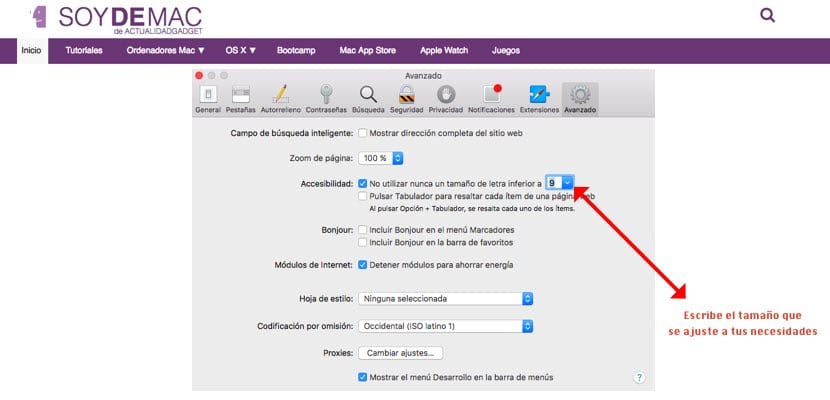
สิ่งแรกที่เราแนะนำคือให้คุณทำการทดสอบในเอกสารเปล่าของโซลูชันสำนักงานต่างๆที่มีอยู่บนแพลตฟอร์มและเริ่ม ความพยายาม ขนาดที่เล็กที่สุดที่คุณสะดวกในการอ่านบนหน้าจอคือเท่าใด. เมื่อคุณระบุตัวเลขนี้ได้แล้วก็ถึงเวลาดำเนินการใน Safari
เมื่อเปิด Safari ไปที่«ค่ากำหนด» - แถบเมนูใต้ตัวเลือก "Safari" - หน้าต่างใหม่จะเปิดขึ้นและคุณจะมีตัวเลือกทั้งหมดแบ่งออกเป็นแท็บ ในกรณีของเราเราสนใจเพียงตัวเลือกสุดท้ายตัวเลือกที่บอกเรา "ขั้นสูง".
ภายในตัวเลือกนี้เรามีทางเลือกในการปรับแต่งที่แตกต่างกัน และแน่นอนว่าไม่มีการทำเครื่องหมายตัวเอกของคำแนะนำนี้ เราหมายถึงตัวเลือก "ห้ามใช้ขนาดตัวอักษรที่เล็กกว่า ... " และโดยค่าเริ่มต้น "9" จะปรากฏขึ้น จำได้ไหมว่าเราบอกให้คุณลองใช้ขนาดแบบอักษรต่างๆในเอกสารเปล่า ในกล่องการตั้งค่า Safari นั้นให้วางรูปที่เหมาะกับความต้องการของคุณ จากนั้นเป็นต้นไปหน้าเว็บใด ๆ จะปรับให้เข้ากับขนาดฟอนต์เริ่มต้นที่คุณกำหนดไว้ นั่นคืออย่างน้อยตำราจะมีขนาดนั้น จากนั้นเป็นต้นไป